Créer et diffuser un formulaire
Vous souhaitez réaliser un formulaire à envoyer à plusieurs personnes afin de collecter leurs avis pour un sondage par exemple ou pour l'inscription à une activité. Pour cela, vous pouvez utiliser les outils de création de formulaires de Word.
Ces outils vous permettront de créer un formulaire uniforme composé de textes, d'images et de champs dans lesquels vos destinataires saisiront leurs données.
Pour collecter les informations que vous avez besoin, vous pourrez utiliser des zones de texte à compléter, des listes déroulantes, des cases à cocher, ...
Pour éviter que vos correspondants puissent modifier la structure de votre formulaire, vous devrez le protéger avant de le diffuser pour que seule la modification des champs soit permise.
Vous pourrez enfin récupérer tous les formulaires complétés. Ne reste alors plus qu'à faire la synthèse des résultats.
Affichage des résultats 1 à 10 sur 51
Discussion: WORD ( PCAstuces)
Mode arborescent
-
07/02/2013, 23h28 #23
Re : WORD ( PCAstuces)





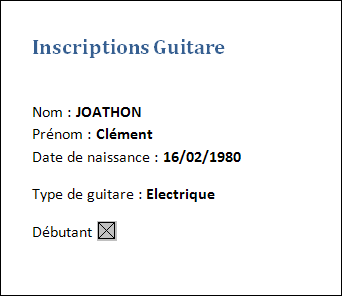

 Répondre avec citation
Répondre avec citation